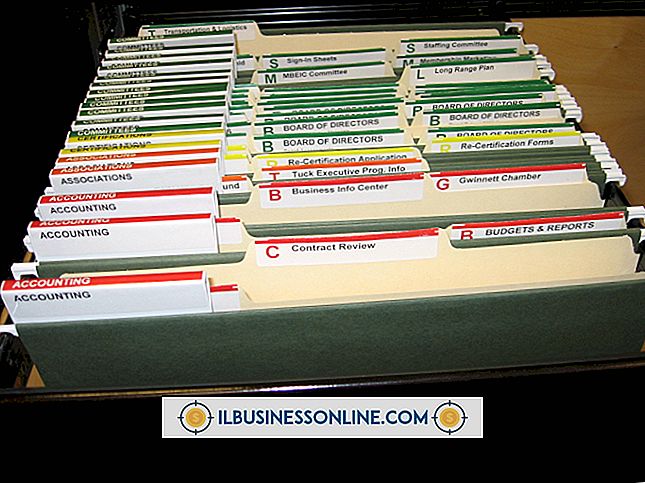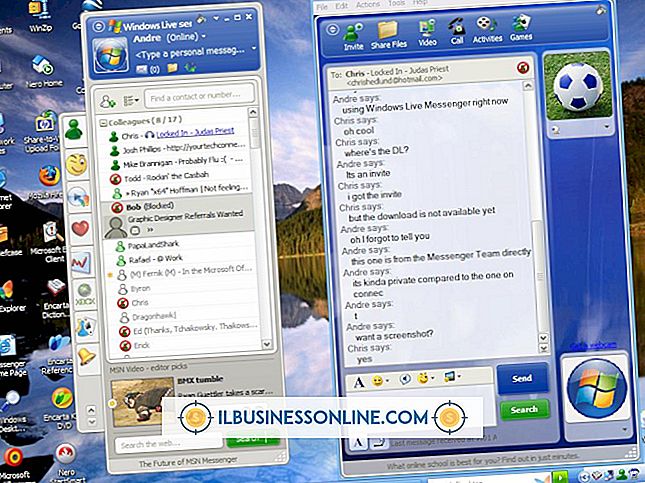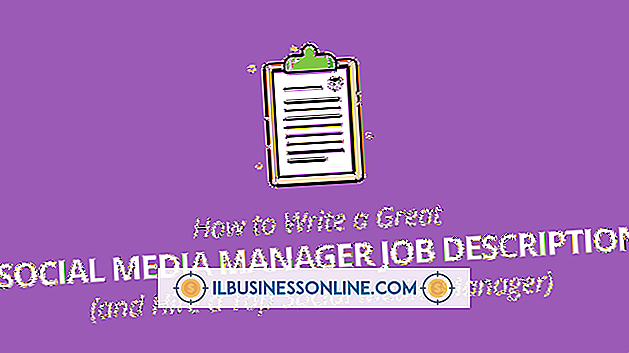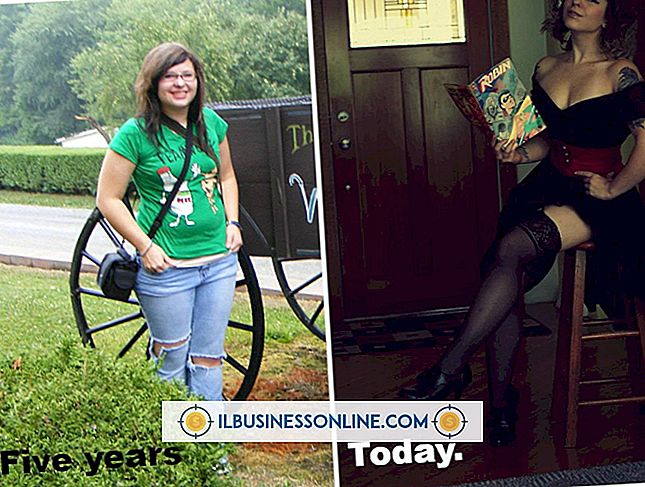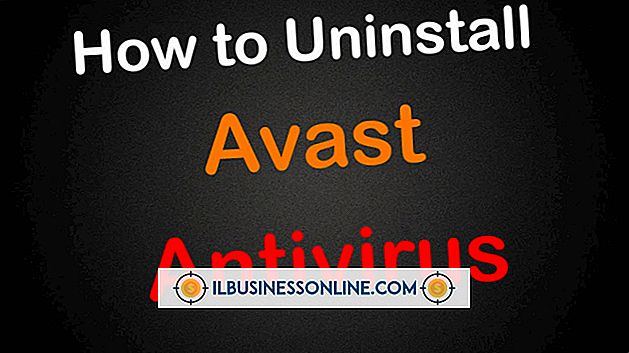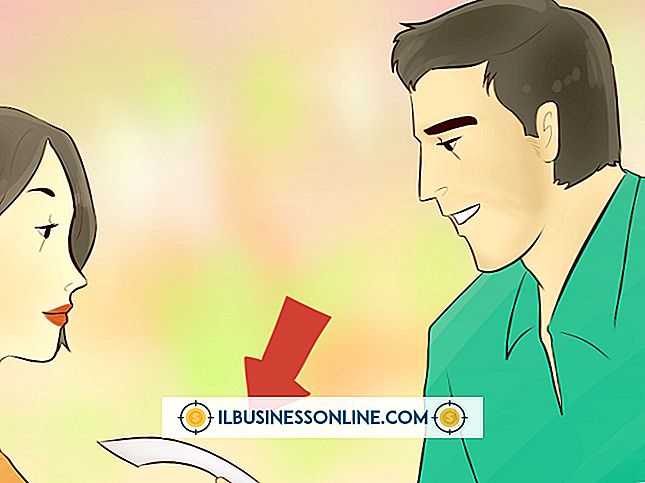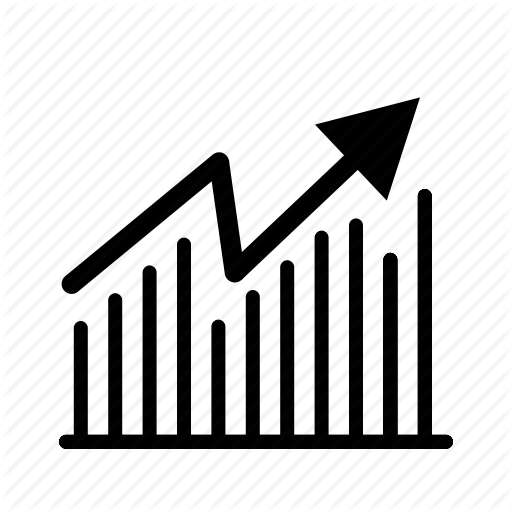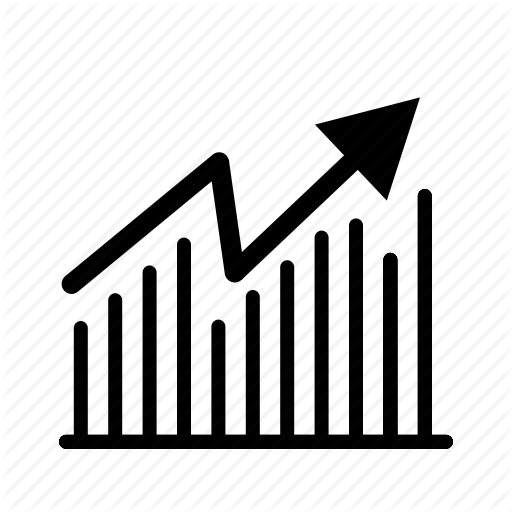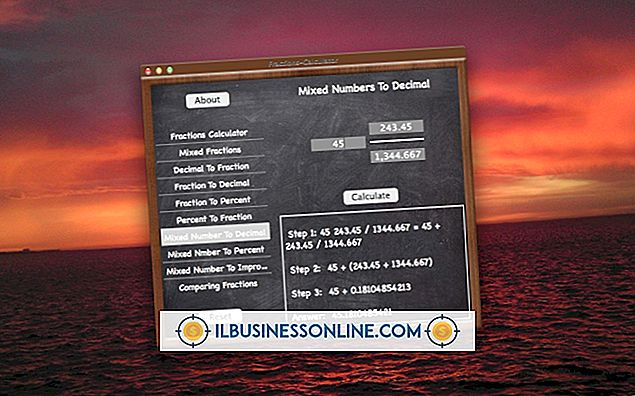Excel에서 그래프의 간격을 강조 표시하는 방법

일반적으로 Excel 차트의 눈금 선 간격은 비어 있지만 눈금 선 자체의 서식을 변경하여 교대로 패턴을 사용하여 간격을 강조 표시 할 수 있습니다. 간격을 강조 표시하면 미세한 차이를보다 쉽게 표시 할 수 있지만 일반적인 선 차트는 과도한 상향 및 하향 이동을 잘 나타내지 만 작은 범위 내에서 변형을 표시하는 데 적합하지 않습니다. 간격을 강조 표시하면 해당 유사 콘텐츠를 더 쉽게 볼 수 있습니다.
1.
Excel을 시작하고 편집하려는 차트가있는 스프레드 시트를 엽니 다. 클릭하여 간격을 강조 표시 할 차트를 선택합니다.
2.
Office 리본에서 "차트 도구 : 레이아웃"탭을 클릭하십시오. "Gridlines"을 클릭 한 다음 "Primary Horizontal Gridlines"또는 "Primary Vertical Gridlines"를 가리 킵니다. 목록의 맨 아래에서 "기본 기본 수평선 옵션 추가"또는 "추가 기본 수직선 옵션"을 클릭하십시오.
삼.
왼쪽의 옵션 목록에서 "선 색상"을 클릭하십시오. "실선"을 선택한 다음 색상 드롭 다운 메뉴를 클릭하고 간격을 강조하는 데 사용할 색상을 선택하십시오. "투명도"상자에 "50"을 입력하십시오.
4.
왼쪽의 목록에서 "선 스타일"을 클릭하십시오. 선이 "강조 표시하려는 간격만큼 넓어 질 때까지 선의"폭 "에 대한 위쪽 화살표를 클릭하십시오. "닫기"를 클릭하십시오. 두 방향을 모두 강조 표시하려면 다른 눈금 선에 대해 반복하십시오.
팁
- 강조 표시된 영역을 정확한 간격으로보다 쉽게 조정할 수 있도록 눈금 표시로 축을 포맷하십시오.
- 수평 및 수직 눈금 선에 다른 색상을 사용하여 눈금을 구분하십시오.
- 그래프에 긴 마른 사각형을 그리고 그래프의 모든 간격이 아니라 전체 그래프에서 하나의 간격을 강조 표시하려는 경우 채우기 색상을 50 % 투명하게 설정하십시오.
인기 게시물
회사를 훌륭한 고객 서비스에 맡기는 것은 중소기업을 새로운 차원으로 끌어 올리는 한 가지 방법입니다. 고객이 귀하의 서비스에 만족하면 친구, 가족 및 기타 사업 관계자에게 귀하의 회사에 대해 강요 할 수 있습니다. 다른 직원을 고용하는 경우 비즈니스를 대표하기 때문에 고객 서비스 이니셔티브도 고객에게 전 달해야합니다. 고객에게 훌륭한 서비스를 제공하기 위해 노력할 때 몇 가지 핵심 아이디어를 염두에 두십시오. 1. 귀사의 고객 서비스 매뉴얼을 작성하여 직원들이 고객 서비스 원칙을 사용하고 교육 할 수 있도록하십시오. 고객 서비스 매뉴얼과 교육 세션의 전반적인 목표는 직원에게 고객의 요구를 충족시키는 방법을 가르치고 비즈니스 성장을 도우면서 정중하게 유지하는 것입니다. 2. 귀사와 직원이 훌륭한 고객 서비스를 보장 할 수 있도록 불만 관리 시스템을 구축하십시오. 고객에게 문제가
자세한 내용을
자유 무역은 장벽이없는 경제의 개념이다. 국가들이 관세, 관세, 쿼터, 수입 상품에 대한 국가 별 기준 및 기타 정부 비용과 장벽을 떨어 뜨리면 우리는 자유 무역을하게된다. 자유 무역 지대의 최근 사례로는 유럽 연합, 북미 자유 무역 협정, 캐나다, 미국과 멕시코, 남미의 Mercosur 국가가 포함됩니다. 소비자 선택 소비자는 일반적으로 자유 무역의 혜택을 느낍니다. 제품이 자국 밖에서 나올 때, 소비자는 브랜드, 스타일 및 품종에 대해 더 많은 선택권을 갖습니다. 많은 경우에 외부 제품은 더 싼 가격이 붙습니다. 물론 저렴한 제품은 더 좋은 가격으로 동일한 품질 일 수도 있고 열등한 품질의 제품 일 수도 있습니다. 따라서 소비자들은 새로운 제품이 무엇인지뿐만 아니라 구매시에 중요한 점을 분류해야
자세한 내용을
소매 상점의 경우 고객 연락처의 주요 지점은 상점 안에 있지만 끝나서는 안됩니다. 이메일 통신은 반복적 인 방문을 유도하고 고객 만족을 보장하며 비즈니스를 마케팅하는 좋은 방법입니다. 회사 뉴스 레터에서 고객 서비스 응답에 이르기까지 이메일은 고객이 자신의 비즈니스를 소중하게 생각한다는 것을 상기시킵니다. 서면으로 공식 또는 캐주얼 한 느낌을 사용하든, 전문적으로 유지하고 독자가 귀하의 상점을 방문하도록 권유하십시오. 에티켓 편지와 마찬가지로 인사말로 모든 이메일 메시지를 시작하십시오. 판매 발표와 같이 의사 소통이 원활하지 않은 경우에도 전문적인 언어를 사용하십시오. 소매 사업이 더 젊은 사람들을 목표로 삼고 최소한으로 유지한다면 속어가 적절할 수 있습니다. 비즈니스 이메일의 부적절한 이모티콘을 사용하지 마십시오. 회사 이름이나 로고, 웹 사이트 링크 및
자세한 내용을
메릴랜드주는 1902 년에 노동자 보상 시스템을 창설 한 최초의 국가가되었습니다. 그 이후로 텍사스를 제외한 모든 주에서는 기업을 대상으로 근로자 보상 보험을 의무화합니다. 텍사스 주에서는 고용주가 근로자 산재 보상을받을 필요가 없지만 근로자가 그렇지 않은 경우 근로자는 법원의 이익을 위해 해당 근로자를 상대로 소송을 제기 할 수 있습니다. 주 요구 사항에 따라 중소기업은 근로자 산재 보상 보험을 구매하거나 자신의 근로자 산재 보상 청구를 스스로 관리 및 조정하거나 제 3자를 고용하여 근로자 산재 보상 청구를 관리하고 조정할 수 있습니다 주에있는 보험법. 근로자 산재 보상 준수 각 주마다 자체적 인 근로자 보상 보험 프로그램을 관리합니다. 보험 형태 인 근로자 재해 보상 보험 (Workers 'Compensance)은 주마다 다르지만 직장에서 부상당하는 직원에게는 의료 혜택, 임금 대체, 영구 장애 정착 및 직업 재활을
자세한 내용을
8 기통 Chevrolet 카마로에 3 5/8 갤런의 가스가 남아 있고 트렁크에 1 갤런의 여분 가스가 있다면, 당신은 당신의 아이폰에서 계산기로 얼마나 많은 마일을 가져갈 지 알 수 있습니다. 첫 번째 혼합 분수의 소수 부분을 계산하고 결과에 정수를 더한 다음 계산기의 메모리에 저장하십시오. 두 번째 혼합 분수의 값을 계산하고, 메모리에 저장된 양을 더하고 그 결과에 카몬의 연비 (갤런 당 약 14 마일)를 곱하십시오. 1. iPhone에서 계산기를 엽니 다. "mc"와 "c"를 눌러 계산기의 메모리와 디스플레이를 제로화하십시오. 2. 첫 번째 혼합 분수 3 5/8의 분수 부분을 5/8로 계산하십시오. "5 ÷ 8
자세한 내용을